
【PicsArt】簡単にできる流行りの画像加工まとめ♡「カメラ風加工」「ぐるぐる加工」
みなさんこんにちは~!えりなっちです??
最近流行りの加工アプリPicsArt(ピクスアート)は使いこなせてますか?画像をかわいく加工できるので、とっても便利ですが、色んな機能がありすぎて、初心者?にはとっつきにくい部分ありますよね~~?
しかし、最近Tik Tok(ティックトック)などで、よく紹介されている流行りの加工でも、意外と難しいことをせずに、できちゃうものが多いんですΣ(・ω・ノ)ノ!
- PicsArtを使いこなしたい
- 流行りの画像加工のやり方を知りたい
- 簡単にできる画像加工をマスターしたい
PicsArtを使ってできる、簡単な流行りの加工「カメラ風加工」や「ぐるぐる加工」を紹介したいと思います??
PicsArt – 写真加工, 編集, コラージュメーカー

開発:PicsArt, Inc.
掲載時の価格:無料
Ver:iOS 10.5.1 / Android 端末により異なります
【PicsArt】超簡単!流行りの加工「カメラ風加工」のやり方解説

まずは、ビデオカメラのレンズを覗いた時のような「カメラ風加工」をやってみましょう(´ω`)ノ
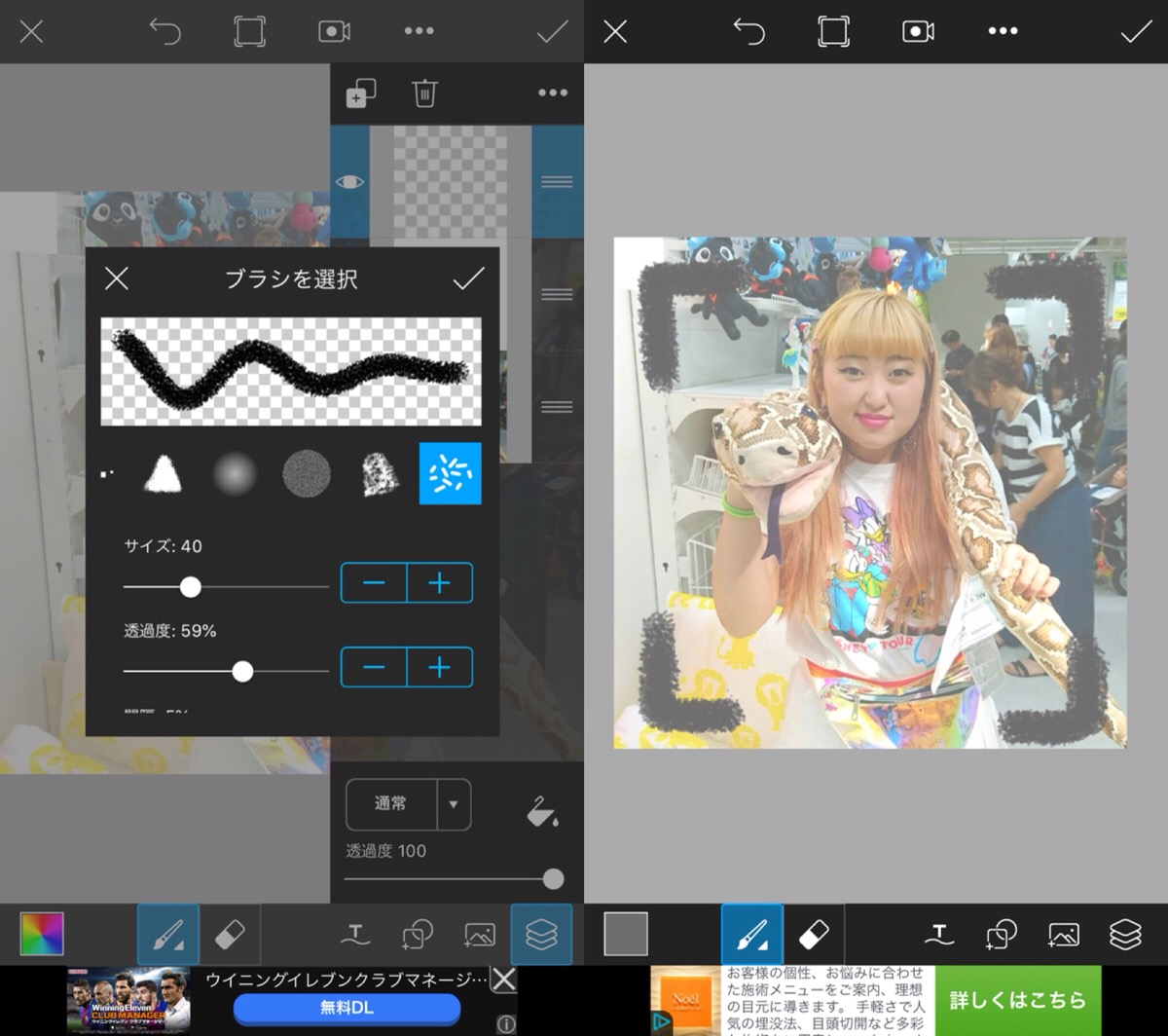
まずは加工したい画像を開き、また新たなレイヤーを作ってそこに好きなブラシでフレームを描いていきます。(えりなっちはちゃっかり白加工もしましたw)
【PicsArt】からだの周りをぐるっとさせたような「ぐるぐる加工」のやり方解説

次は、身体の周りにぐるっと線を描いたような加工「ぐるぐる加工」のやり方を紹介したいと思います?
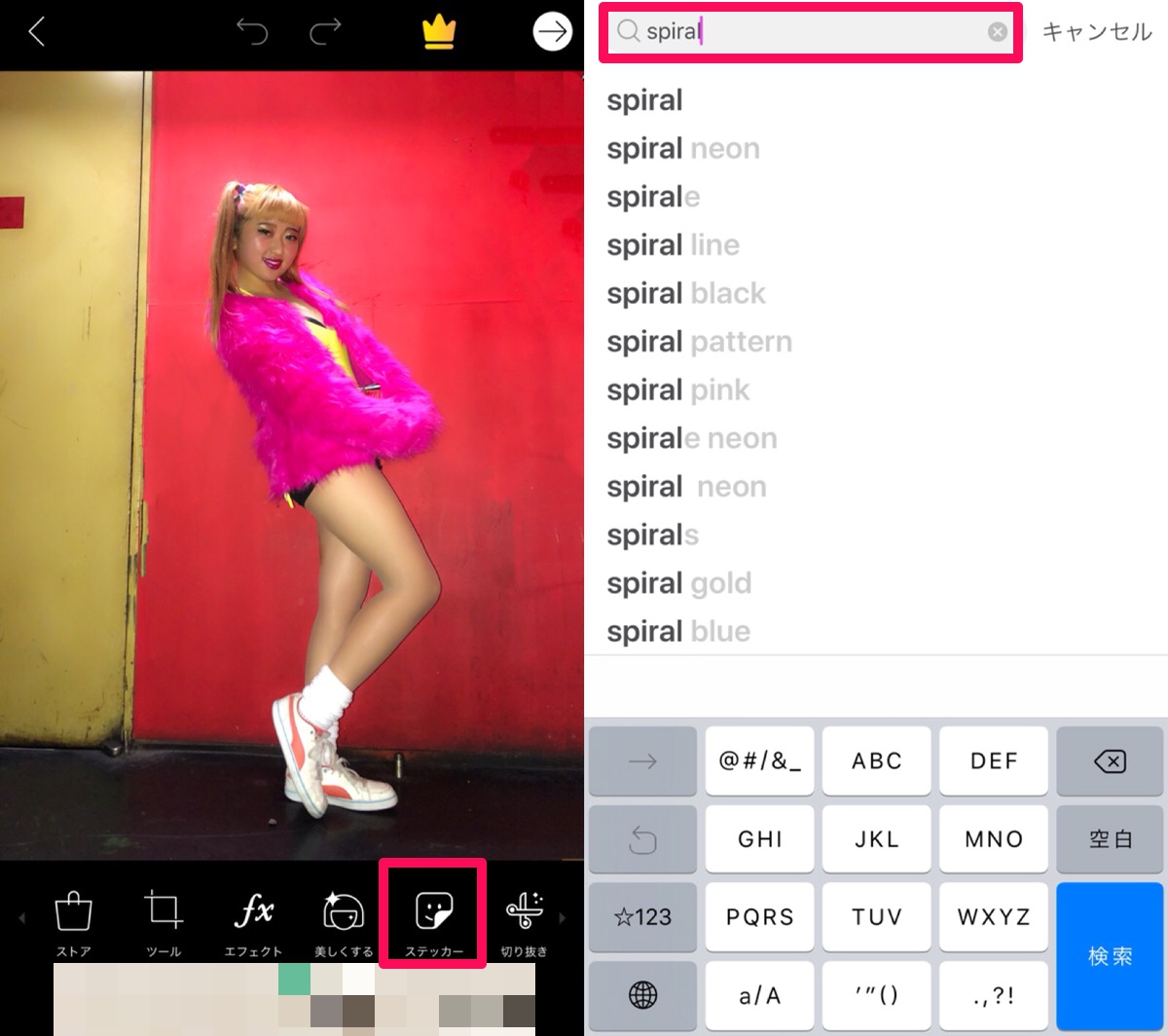
まずPicsArtで加工したい画像を開き、〈ステッカー〉を選択します。そして、検索欄に「spiral」と入力して検索すると、ぐるぐるの素材がたくさん出てきます?
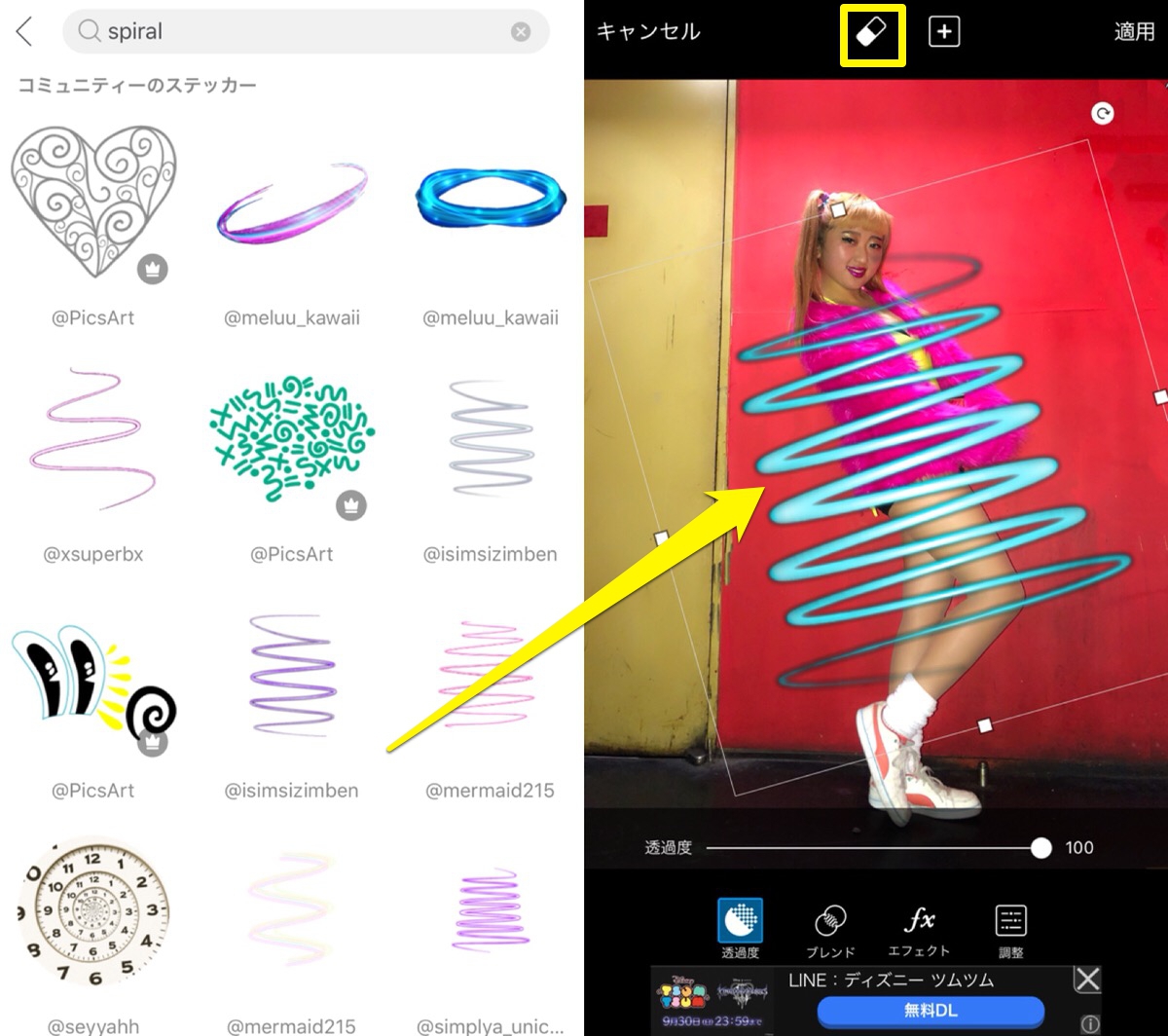
すきなステッカーを選んで、角度や大きさなどを調節してください。できた!と思っても〈適用〉は押さず、画面上部にある消しゴムアイコンをタップします(⌒ω⌒)

線がぐるぐるまとわりついて見えるように加工していきましょう~!まず、線を1本飛ばしで消していきます。消しゴムツールの〈硬さ〉の数値を低くすると、消した先がぼんやりするので自然に仕上がります。
これだけで完成です?こちらの加工も簡単ですよね~?
簡単だけど、しっかり映えるかわいい流行りの加工を、是非真似してみてください!
PicsArt – 写真加工, 編集, コラージュメーカー

開発:PicsArt, Inc.
掲載時の価格:無料
Ver:iOS 10.5.1 / Android 端末により異なります
